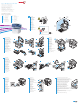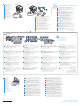User Manual
607E14600 Rev A
© 2016 Xerox Corporation. All Rights Reserved. Xerox
®
, Xerox and Design
®
, and WorkCentre
®
are trademarks of Xerox Corporation in the United States and/or other countries. BR18063
USB
Ethernet
www.xerox.com/office/WC3335support
www.xerox.com/office/WC3345support
Wi-Fi
JC68-03580A00
www.xerox.com/office/WC3335docs
www.xerox.com/office/WC3335support
www.xerox.com/office/WC3345docs
www.xerox.com/office/WC3345support
A/B USB
RJ-45
RG-6
RJ-11
Ethernet
www.xerox.com/office/WC3335docs
www.xerox.com/office/WC3335support
www.xerox.com/office/WC3345docs
www.xerox.com/office/WC3345support
1
7
4
1
7
4
123,!?
q w e r t y u i o
p
a s d f g h j k l
Space
z x c v b n m
123,!?
q w e r t y u i o
p
a s d f g h j k l
Space
z x c v b n m
1
2
3
8
FR
IT
DE
ES
CA
EN
NL
SV
NO
DA
FI
PT
RU
RO
CS
PL
HU
TR
EL
AR
Select a printer connection
Choisissez une connexion d'imprimante.
Selezionare una connessione stampante.
Druckeranschluss wählen.
Elija la conexión de la impresora.
Seleccioneu una connexió d'impressora.
Selecione uma conexão de impressora.
Selecteer een printerverbinding.
Välj en skrivaranslutning.
Velg en skrivertilkopling.
Vælg en printerforbindelse.
Valitse tulostinliitäntä.
Выбрать тип подключения принтера.
Zvolte připojení tiskárny.
Wybierz połączenie drukarki.
Csatlakoztassa a nyomtatót.
Selectaţi o conexiune de imprimantă.
Bir yazıcı bağlantısı seçin.
Επιλέξτε σύνδεση για τον εκτυπωτή.
.ﺔﻌﺑﺎطﻟا لﺎﺻﺗا ﺔﻘﯾرط ددﺣ
FR
IT
DE
ES
CA
EN
NL
SV
NO
DA
FI
PT
RU
RO
CS
PL
HU
TR
EL
AR
For a Wi-Fi setup, see: System Administrator Guide > Network Connectivity.
Pour une configuration Wi-Fi, voir : Guide de l'administrateur système > Connectivité réseau.
Per un'impostazione Wi-Fi, vedere: System Administrator Guide (Guida per l'amministratore del
sistema)> Network Connectivity (Connettività di rete).
WLAN-Anschluss siehe: System Administrator Guide (Systemhandbuch) > Network Connectivity
(Netzwerkanschluss).
Para configurar un Wi-Fi, consulte: System Administrator Guide (Guía del administrador del
sistema) > Network Connectivity (Conectividad de red).
Per obtenir informació de la configuració Wi-Fi, consulteu: System Administrator Guide (Guia de
l'administrador del sistema) > Network Connectivity (Connectivitat de xarxa).
Para configuração de Wi-Fi, consulte: System Administrator Guide (Guia do Administrador do
Sistema) > Network Connectivity (Conectividade de rede).
Zie voor het configureren van Wi-Fi: System Administrator Guide (Handleiding voor de
systeembeheerder) > Network Connectivity (Netwerkconnectiviteit).
Mer information hur du installerar Wi-Fi finns i System Administrator Guide
(Administratörshandboken) > Network Connectivity (Nätverksanslutning).
Se følgende for trådløs oppsett: System Administrator Guide (Nettverksadministratorveiledning)
> Network Connectivity (Nettverkstilkopling).
Se følgende for Wi-Fi-opsætning: System Administrator Guide (Vejledning til
systemadministratorer) > Network Connectivity (Netværkstilslutning).
Wi-Fi-asetukset, katso: System Administrator Guide (Järjestelmänvalvojan opas) > Network
Connectivity (Verkkoyhteydet).
Сведения о настройке Wi-Fi см. System Administrator Guide (Руководство системного
администратора) > Network Connectivity (Подключение к сети).
Nastavení Wi-Fi viz: System Administrator Guide (Příručka správce systému) > Network
Connectivity (Připojení k síti).
W przypadku konfigurowania połączenia Wi-Fi zobacz: System Administrator Guide (Przewodnik
administratora systemu) > Network Connectivity (Łączność sieciowa).
A Wi-Fi konfigurálását lásd: System Administrator Guide (Rendszergazdai útmutató) > Network
Connectivity (Hálózati kapcsolat).
Pentru configurarea Wi-Fi, consultaţi: System Administrator Guide (Ghid pentru administrarea
sistemului) > Network Connectivity (Conectivitate reţea).
Bir Wi-Fi kurulumu için bkz.: System Administrator Guide (Sistem Yöneticisi Kılavuzu) > Network
Connectivity (Ağ Bağlanabilirliği).
Για τη ρύθµιση του Wi-Fi, δείτε: System Administrator Guide (Οδηγός διαχειριστή συστήµατος) >
Network Connectivity (Συνδεσιµότητα δικτύου).
Network
< (مﺎظﻧﻟا لوؤﺳﻣ لﯾﻟد)
System Administrator Guide
:ﻊﺟار ،
Wi-Fi
ﺔﻛﺑﺷ دادﻋﻹ
.(ﺔﻛﺑﺷﻟا لﺎﺻﺗا)
Connectivity
Use an Ethernet router or switch and use your Ethernet cable.
Utilisez un routeur ou un commutateur Ethernet et utilisez votre câble Ethernet.
Utilizzare un router o uno switch Ethernet e utilizzare il proprio cavo Ethernet.
Ethernet-Router oder -Switch und Ethernet-Kabel verwenden.
Use un enrutador o un conmutador Ethernet y su cable Ethernet.
Utilitzeu un encaminador o un commutador d'Ethernet i el vostre cable d'Ethernet.
Use um roteador ou comutador Ethernet e use o cabo Ethernet.
Gebruik een Ethernet-router of -schakelaar en gebruik uw Ethernet-kabel.
Använd en Ethernet-router eller -växel samt en Ethernet-kabel.
Bruk en Ethernet-ruter eller -svitsj og bruk Ethernet-kabelen.
Brug en Ethernet-router eller skift og brug dit Ethernet-kabel.
Käytä Ethernet-reititintä tai -kytkintä ja käytä Ethernet-kaapelia.
Следует использовать роутер Ethernet или отключиться и проверить кабель Ethernet.
Použijte ethernetový router nebo přepínač a použijte ethernetový kabel.
Użyj routera Ethernet lub przełącz i użyj kabla Ethernet.
Használjon Ethernet-útválasztót vagy -kapcsolót, valamint egy Ethernet-kábelt.
Utilizați un ruter sau switch Ethernet și un cablu Ethernet.
Bir Ethernet yönlendirici ya da switch ve Ethernet kablonuzu kullanın.
Χρησιµοποιήστε δροµολογητή ή µεταγωγέα Ethernet και χρησιµοποιήστε το καλώδιο Ethernet.
.
Ethernet
لﺑﺎﻛ مدﺧﺗﺳاو
Ethernet
ذﻔﻧﻣﺑ ﺎ
ً
ﮭﺟوﻣ وأ
ً
ﻻوﺣﻣ مدﺧﺗﺳا
FR
IT
DE
ES
CA
EN
NL
SV
NO
DA
FI
PT
RU
RO
CS
PL
HU
TR
EL
AR
Install the drivers
Installez les pilotes.
Installare i driver.
Treiber installieren.
Instale los controladores.
Instal·leu els controladors.
Instale os drivers.
Installeer de drivers.
Installera drivrutinerna.
Installer driverne.
Installer driverne.
Asenna ajurit.
Установить драйверы.
Nainstalujte ovladače.
Zainstaluj sterowniki.
Telepítse az illesztőprogramokat.
Instalaţi driverele.
Sürücüleri yükleyin.
Εγκαταστήστε τα προγράµµατα οδήγησης.
.لﯾﻐﺷﺗﻟا ﺞﻣارﺑ تﯾﺑﺛﺗﺑ مﻗ
9
FR
IT
DE
ES
CA
EN
NL
SV
NO
DA
FI
PT
RU
RO
CS
PL
HU
TR
EL
AR
Pour des connexions Ethernet uniquement :
1 Appuyer sur Connexion/Déconnexion. Saisir un nom d’utilisateur. Le nom d’utilisateur par
défaut est admin. Entrer le mot de passe système. Le mot de passe par défaut est le numéro
de série du périphérique.
2 Appuyer sur la touche État machine. Faire glisser vers le haut sur l’écran tactile et appuyer sur
Paramètre réseau.
3 Appuyer sur Connectivité réseau. Dans le menu, sélectionnez Filaire.
Pour plus d’informations, consulter le Guide de l’utilisateur.
FR
Para conexões Ethernet somente:
1. Pressione Login/Logout. Insira um nome de usuário. O nome de usuário padrão é admin.
Insira a senha do sistema. A senha padrão é o número de série do dispositivo.
2. Pressione o botão Status da máquina. Na tela de seleção por toque, deslize para cima e
toque em Configuração de rede.
3. Toque em Conectividade de rede. No menu, selecione Com fio.
Para obter mais informações, consulte o Guia do usuário.
PT
Vain Ethernet-yhteydet:
1. Paina Kirjaudu sisään/ulos. Anna käyttäjätunnus. Oletuskäyttäjätunnus on admin. Kirjoita
järjestelmän salasana. Oletussalasana on laitteen sarjanumero.
2. Paina Koneen tila -näppäintä. Pyyhkäise kosketusnäytöllä ylöspäin ja kosketa Verkkoasetus.
3. Kosketa Verkkoyhteydet. Valitse valikosta Langallinen.
Lisätietoa on Käyttöoppaassa.
FI
Numai pentru conexiuni Ethernet:
1. Apăsaţi Conectare/deconectare. Introduceţi un nume de utilizator. Numele de utilizator
implicit este admin. Introduceţi parola de sistem. Parola implicită este numărul de serie al
dispozitivului.
2. Apăsaţi butonul Starea aparatului. Pe ecranul senzorial, trageţi cu degetul în sus, apoi
atingeţi Setare reţea.
3. Atingeţi Conectivitate reţea. Selectaţi Cablat din meniu.
Pentru mai multe informaţii, consultaţi Ghidul de utilizare.
RO
EN
For Ethernet connections only:
1. Press Log In/Out. Enter a user name. The default user name is admin. Enter the system
password. The default password is the device serial number.
2. Press the Machine Status button. On the touch screen, swipe up, then touch Network
Setting.
3. Touch Network Connectivity. From the menu, select Wired.
For more information, refer to the User Guide.
Només per a connexions Ethernet:
1. Premeu Inicia/tanca la sessió. Introduïu un nom d'usuari. El nom d'usuari predefinit és
admin. Introduïu la contrasenya del sistema. La contrasenya predefinida és el número de
sèrie del dispositiu.
2. Premeu Estat de la màquina. A la pantalla tàctil, passeu el dit cap amunt i toqueu
Configuració de la xarxa.
3. Toqueu Connectivitat de la xarxa. Al menú, seleccioneu Per cable.
Per obtenir més informació, consulteu el Manual d'usuari.
CA
Kun for Ethernet-forbindelser:
1. Tryk på Log på/af. Indtast et brugernavn. Standardbrugernavnet er admin. Indtast
adgangskoden til systemet. Standardadgangskoden er enhedens serienummer.
2. Tryk på knappen Maskinstatus. Stryg op på skærmen og tryk derefter på Netværksindstilling.
3. Tryk på Netværksforbindelse. Vælg Kablet i menuen.
Se betjeningsvejledningen for flere oplysninger.
DA
Csak Ethernet-kapcsolat esetén:
1. Nyomja meg a Be- és kijelentkezés gombot. Adjon meg egy felhasználónevet. Az
alapértelmezett felhasználónév az „admin”. Írja be a rendszerjelszót. Az alapértelmezett
jelszó a készülék gyári száma.
2. Nyomja meg a Gépállapot gombot. Az érintőképernyőn pöccintsen felfelé, majd érintse meg
a Hálózati beállítások opciót.
3. Érintse meg a Hálózati kapcsolat lehetőséget. A menüben válassza a Vezetékes opciót.
További információk: Felhasználói útmutató.
HU
Solo per connessioni Ethernet:
1. Premere Login/Logout. Inserire un nome utente. Il nome utente predefinito è admin.
Immettere la password di sistema. La password predefinita è il numero di serie del
dispositivo.
2. Premere il pulsante Stato macchina. Sullo schermo sensibile, scorrere verso l'alto, quindi
selezionare Impostazione di rete.
3. Selezionare Connettività di rete. Dal menu, selezionare Cablata.
Per ulteriori informazioni, fare riferimento alla Guida per l'utente.
IT
Alleen voor Ethernetverbindingen:
1. Druk op Aan-/afmelden. Voer een gebruikersnaam in. De standaardgebruikersnaam is
admin. Voer de systeemtoegangscode in. De standaardtoegangscode is het serienummer van
het apparaat.
2. Druk op de toets Apparaatstatus. Veeg op het aanraakscherm omhoog en selecteer
Netwerkinstellingen.
3. Selecteer Netwerkconnectiviteit. Selecteer Vaste uit het menu.
Voor meer informatie raadpleegt u de Handleiding voor de gebruiker.
NL
Только для подключения по сети Ethernet:
1. Нажмите кнопку Вход в систему/Выход из системы. Введите имя пользователя. Имя
пользователя по умолчанию: admin. Введите системный пароль. В качестве пароля по
умолчанию используется серийный номер устройства.
2. Нажмите кнопку Статус аппарата. На сенсорном экране прокрутите вверх и выберите
Сетевые настройки.
3. Выберите Сетевое подключение. В меню выберите Проводн.
Дополнительные сведения см. Руководство пользователя.
RU
Yalnızca Ethernet bağlantıları için:
1. Oturum Aç/Kapat'a basın. Bir kullanıcı adı girin. Varsayılan kullanıcı adı admin'dir. Sistem
parolasını girin. Varsayılan parola, cihazın seri numarasıdır.
2. Makine Durumu düğmesine basın. Dokunmatik ekranda, yukarı kaydırın, ardından Ağ
Ayarı'na dokunun.
3. Ağ Bağlantısı'na dokunun. Menüden Kablolu'yu seçin.
Daha fazla bilgi için, Kullanım Kılavuzu'na bakın.
TR
Nur Ethernetverbindungen:
1. An-/Abmeldetaste drücken. Gültigen Benutzernamen eingeben. Der Standardbenutzername
lautet „admin“. Das Systempasswort eingeben. Als Standardpasswort wird die
Geräteseriennummer verwendet.
2. Die Taste Systemstatus drücken. Am Touchscreen nach oben wischen und
Netzwerkeinstellungen antippen.
3. Netzwerkverbindung antippen. In dem Menü Kabelverbindung wählen.
Weitere Informationen siehe Benutzerhandbuch.
DE
Endast för Ethernet-anslutningar:
1. Tryck på Logga in/Ut. Ange ett användarnamn. Standardanvändarnamnet är admin. Ange
systemets lösenord. Standardlösenordet är enhetens serienummer.
2. Tryck på knappen Maskinstatus. På pekskärmen, svep uppåt och peka sedan på
Nätverksinställning.
3. Peka på Nätverksanslutning. Från menyn, välj Trådbunden.
Mer information finns i Användarhandbok.
SV
Pouze pro ethernetové připojení:
1. Stiskněte Přihlásit se/odhlásit se. Zadejte uživatelské jméno. Výchozí uživatelské jméno je
„admin“. Zadejte heslo. Výchozí heslo je výrobní číslo zařízení.
2. Stiskněte tlačítko Stav přístroje. Na dotykové obrazovce přejeďte prstem nahoru, potom
stiskněte Nastavení sítě.
3. Zvolte Připojení sítě. Z nabídky zvolte Kabelové.
Další informace najdete v uživatelské příručce.
CS
Μόνο για τις συνδέσεις Ethernet:
1. Πατήστε στην επιλογή Σύνδεση/Αποσύνδεση. Εισάγετε όνοµα χρήστη. Το προεπιλεγµένο όνοµα
χρήστη είναι admin. Εισάγετε τον κωδικό πρόσβασης συστήµατος. Ο προεπιλεγµένος κωδικός
πρόσβασης είναι ο σειριακός αριθµός της συσκευής.
2. Πατήστε το πλήκτρο Κατάσταση µηχανήµατος. Στην οθόνη αφής, σύρετε το δάχτυλο προς τα
επάνω και, στη συνέχεια, επιλέξτε Ρύθµιση δικτύου.
3. Επιλέξτε Συνδεσιµότητα δικτύου. Από το µενού, επιλέξτε Ενσύρµατο.
Για περισσότερες πληροφορίες, ανατρέξτε στον Οδηγό χρήσης.
EL
Solo para conexiones Ethernet:
1. Pulse Conexión/Desconexión. Introduzca un nombre de usuario. El nombre de usuario
prefijado es admin. Introduzca la contraseña del sistema. La clave prefijada es el número de
serie del dispositivo.
2. Pulse el botón Estado de la máquina. En la pantalla táctil, pase el dedo hacia arriba y toque
Opción de red.
3. Toque Conectividad de red. En el menú, seleccione Cableada.
Para más información, consulte la Guía del usuario.
ES
Bare for Ethernet-tilkoplinger:
1. Trykk på Logg på/av. Angi et brukernavn. Standard brukernavn er admin. Angi
systempassordet. Standardpassordet er serienummeret til maskinen.
2. Trykk på Maskinstatus. Sveip opp på skjermen, og trykk på Nettverksinnstilling.
3. Trykk på Nettverkstilkopling. Velg Kabelbasert på menyen.
Se brukerhåndboken for nærmere informasjon.
NO
Tylko połączenia sieci Ethernet:
1. Naciśnij przycisk zalogowania/wylogowania. Wprowadź nazwę użytkownika. Domyślna
nazwa użytkownika to admin. Wprowadź hasło systemu. Hasło domyślne to numer seryjny
urządzenia.
2. Naciśnij przycisk Stan urządzenia. Na ekranie dotykowym przesuń w górę, a następnie
dotknij opcji Ustawienie sieci.
3. Dotknij opcji Łączność sieciowa. Z menu wybierz opcję Przewodowa.
Dodatkowe informacje można znaleźć w przewodniku użytkownika.
PL
:طﻘﻓ تﻧرﺛﯾﻹا تﻻﺎﺻﺗﻻ
مدﺧﺗﺳﻣﻟا مﺳا .مدﺧﺗﺳﻣﻟا مﺳا لﺧدأ .جورﺧﻟا/لوﺧدﻟا لﯾﺟﺳﺗ ﻰﻠﻋ طﻐﺿا
.1
ﻲھ ﺔﯾﺿارﺗﻓﻻا رورﻣﻟا ﺔﻣﻠﻛ .مﺎظﻧﻟا رورﻣ ﺔﻣﻠﻛ لﺧدأ .
admin
وھ ﻲﺿارﺗﻓﻻا
.زﺎﮭﺟﻠﻟ ﻲﻠﺳﻠﺳﺗﻟا مﻗرﻟا
دادﻋإ سﻣﻟا مﺛ ﻰﻠﻋﻷ ر
ّ
رﻣ ،سﻣﻠﻟا ﺔﺷﺎﺷ ﻲﻓ .زﺎﮭﺟﻟا ﺔﻟﺎﺣ رز ﻰﻠﻋ طﻐﺿا
.2
.ﺔﻛﺑﺷﻟا
.ﻲﻛﻠﺳ ددﺣ ،ﺔﻣﺋﺎﻘﻟا نﻣ .ﺔﻛﺑﺷﻟا لﺎﺻﺗا سﻣﻟا
.3
.مدﺧﺗﺳﻣﻟا لﯾﻟد ﻰﻟإ ﻊﺟرا ،تﺎﻣوﻠﻌﻣﻟا نﻣ دﯾزﻣﻟ
AR
FR
IT
DE
ES
CA
EN
NL
SV
NO
PT
If your printer is not found, you can type the IP Address in the installer. At the printer, press the
Menu button and scroll to Information. Press OK and scroll to Information Pages. To print the
Configuration Page, press OK twice.
Si votre imprimante est introuvable, vous pouvez taper l'adresse IP dans le programme
d'installation. Sur l'imprimante, appuyez sur le bouton Menu et faites défiler jusqu'à
Informations. Appuyez sur OK et faites défiler jusqu'à Pages d'information. Pour imprimer la
Page de configuration, appuyez deux fois sur OK.
Se la stampante non viene rilevata, è possibile digitare l'indirizzo IP nel programma di
installazione. Sulla stampante, premere il pulsante Menu e scorrere fino a Informazioni.
Premere OK e scorrere fino a Pagine di informazioni. Per stampare la Pagina di configurazione,
premere due volte OK.
Falls der Drucker nicht gefunden wird, die IP-Adresse im Installationsprogramm eingeben. Am
Drucker die Taste Menü drücken und Info auswählen. Die Taste OK drücken und Datenblätter
auswählen. Zum Drucken der Konfigurationsseite zweimal die Taste OK drücken.
Si no encuentra la impresora, escriba la dirección IP en el instalador. En la impresora, pulse el
botón Menú y vaya a Información. Pulse OK y vaya a Páginas de información. Para imprimir la
página de configuración, pulse OK dos veces.
Si no es troba la impressora, podeu escriure l'adreça IP a l'instal·lador. A la impressora, premeu
el botó Menú i aneu a Informació. Premeu OK i aneu a Pàgines d'informació. Per imprimir la
pàgina de configuració, premeu OK dos cops.
Se a impressora não for encontrada, você pode digitar o endereço IP no programa de instalação.
Na impressora, pressione o botão Menu e siga para Informações. Pressione OK e siga para
Páginas de informações. Para imprimir a Página de configuração, pressione OK duas vezes.
Als de printer niet wordt gevonden, typt u het IP-adres in het installatieprogramma. Druk op de
printer op de toets Menu en blader naar Informatie. Druk op OK en blader naar
Informatiepagina's. Druk twee keer op OK voor het afdrukken van de configuratiepagina.
Om du inte hittar skrivaren kan du skriva IP-adressen i installationsprogrammet. Tryck på Meny
och bläddra till Information vid skrivaren. Tryck på OK och bläddra till Informationssidor. Tryck
på OK två gången för att skriva ut konfigurationssidan.
Skriv inn IP-adressen i installasjonsprogrammet hvis skriveren ikke oppdages.. Trykk på
Meny-knappen på skriveren og rull til Informasjon. Trykk på OK og rull til Informasjonssider.
Trykk på OK for å skrive ut konfigurasjonssiden.
DA
FI
RU
RO
CS
PL
HU
TR
EL
AR
Hvis printeren ikke bliver fundet, kan du indtaste IP-adressen i installationsprogrammet. På
printeren skal du trykke på knappen Menu og rulle til Information. Tryk på OK og rul til
Informationsark. Hvis du vil udskrive Konfigurationssiden, skal du trykke på OK to gange.
Jos tulostinta ei löydy, voit kirjoittaa sen IP-osoitteen asennusohjelmaan. Paina tulostimen
Valikko-näppäintä ja vieritä esiin Tiedot. Paina OK ja vieritä esiin Tietosivut. Tulosta
konfigurointisivu painamalla OK kahdesti.
Если принтер не будет найден, можно ввести IP-адрес в окне программы установки. На принтере
нажать кнопку Меню и выбрать Сведения. Нажать OK и перейти к пункту Информационные
страницы. Чтобы распечатать Страницу конфигурации, дважды нажать ОK.
Pokud tiskárna nebude nalezena, můžete do instalačního programu zadat adresu IP. Na tiskárně
stiskněte tlačítko Nabídka a přejděte na položku Informace. Stiskněte tlačítko OK a přejděte na
položku Informační strany. Dvojitým stisknutím tlačítka OK vytiskněte konfigurační stranu.
Jeśli nie znajdziesz drukarki, możesz wpisać adres IP w instalatorze. Na drukarce naciśnij przycisk
Menu i przewiń do pozycji Informacje. Naciśnij przycisk OK i przewiń do pozycji Strony
informacji. Aby wydrukować stronę konfiguracji, naciśnij dwa razy przycisk OK.
Ha nem található a nyomtató, adja meg a készülék IP-címét a telepítőnek. Nyomja meg a
nyomtató Menü gombját, majd léptessen az Információ menüpontra. Nyomja meg az OK
gombot, majd léptessen a Tájékoztató oldalak menüpontra. A Konfigurációs oldal
kinyomtatásához nyomja meg kétszer az OK gombot.
Dacă imprimanta nu este găsită, puteţi tasta adresa IP a acesteia în programul de instalare. La
imprimantă, apăsaţi butonul Meniu şi derulaţi până la Informaţii. Apăsaţi OK şi derulaţi la
Pagini cu informaţii. Pentru a imprima Pagina de configuraţie, apăsaţi de două ori OK.
Yazıcınız bulunamazsa, yükleme yazılımına IP Adresini yazabilirsiniz. Yazıcıda Menü düğmesine
basın ve Bilgi adımına kaydırın. Tamam'a basın ve Bilgi Sayfaları adımına kaydırın.
Yapılandırma Sayfası'nı yazdırmak için OK'a iki kez basın.
Αν ο εκτυπωτής δεν εντοπιστεί, µπορείτε να πληκτρολογήσετε τη διεύθυνση IP στο πρόγραµµα
εγκατάστασης. Στον εκτυπωτή, πατήστε το πλήκτρο Μενού και µετακινηθείτε στην επιλογή
Πληροφορίες. Πατήστε το πλήκτρο OK και µετακινηθείτε στην επιλογή Σελίδες πληροφοριών. Για
να εκτυπώσετε την Αναφορά ρύθµισης παραµέτρων, πατήστε δύο φορές το πλήκτρο OK.
،ﺔﻌﺑﺎطﻟا نﻣ .تﺑﺛﻣﻟا ﻲﻓ
IP
ناوﻧﻋ ﺔﺑﺎﺗﻛ كﻧﻛﻣﯾ ،كﺗﻌﺑﺎط ﻰﻠﻋ روﺛﻌﻟا مدﻋ ﺔﻟﺎﺣ ﻲﻓ
مﻗو ﻖﻓاوﻣ ﻰﻠﻋ طﻐﺿا .تﺎﻣوﻠﻌﻣﻟا ﻰﻟإ رﯾرﻣﺗﻟﺎﺑ مﻗو ﺔﻣﺋﺎﻗ رزﻟا ﻰﻠﻋ طﻐﺿا
.نﯾﺗرﻣ ﻖﻓاوﻣ ﻰﻠﻋ طﻐﺿا ،ﺔﺋﯾﮭﺗﻟا ﺔﺣﻔﺻ ﺔﻋﺎﺑطﻟ .تﺎﻣوﻠﻌﻣﻟا تﺎﺣﻔﺻ ﻰﻟإ رﯾرﻣﺗﻟﺎﺑ